Aktivera e-postmeddelanden för delade Google Dokument-kalkylark
Miscellanea / / February 11, 2022
Google Dokument är ett bra sätt att dela information med medarbetare eller någon i allmänhet. Även om delning är bra, är en annan funktion du bör implementera när två eller flera arbetar tillsammans meddelanden för när ändringar görs. Med Google Dokument kan du ställa in aviseringar som skickas ut när en kalkylblad har ändrats. Det finns några alternativ för hur du gör detta, så ta en titt nedan och börja dela dina Google Dokument.
Hur man delar ett Google Dokument-kalkylblad
Eftersom de flesta Google Dokument-användare först delar ett dokument och sedan använder aviseringsreglerna för att e-posta dem om ändringar som gjorts, kommer vi först att lista hur man delar ett dokument på Google Dokument.
Titta uppe till höger i ett dokument efter knappen som heter Dela med sig. Om du håller musen över den anger den delningsstatusen, dvs Privat för bara mig som standard, vilket innebär att den inte delas med någon.
Klicka här Dela med sig knappen för att öppna dialogrutan för att dela med andra personer.

Om du fortfarande har standardnamnet på ett namnlöst dokument blir du ombedd att ändra namnet innan du delar.

Titta under Vem har tillgång och du hittar alla du delar dokumentet med. Eftersom standarden är att inte dela kommer du att vara den enda personen som listas här.

Klick Förändra intill Privat sektion. Detta Delningsinställningar fönstret är för att ange hur delning ska ske.
Offentligt på webben: Dokumentet kan hittas i sökmotorer och vem som helst kan öppna och komma åt det baserat på Tillgång regel.
Alla som har länken: Endast de personer som har länken till dokumentet kan nå det. Tillgången baseras på Tillgång regel.
Privat: Ingen kan visa eller ändra detta dokument förutom ägaren.
Säg att vi väljer det andra alternativet för Alla som har länken för att få tillgång till att se dokumentet.
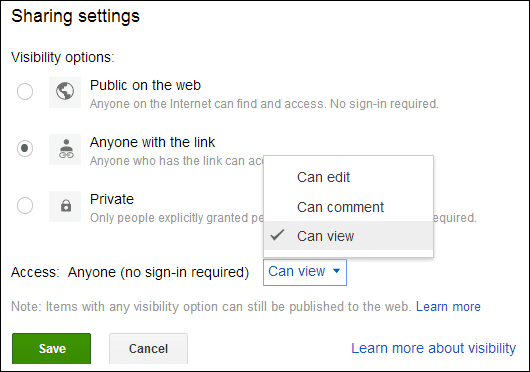
Klick Spara för att återgå till det vanliga Delningsinställningar fönster. Härifrån kan du kopiera länken för att dela eller använda någon av de sociala delningsknapparna under länken.

Alternativt, istället för att använda ovanstående alternativ, kan du skicka ett dokument till någon via e-post direkt från Delningsinställningar fönster.
Längst ned anger du ett e-postmeddelande i Bjuda folk avsnitt och ange en åtkomsttyp till höger.
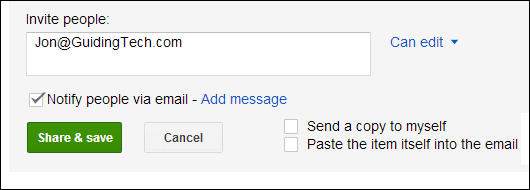
Nu när vi har delat en fil, låt oss titta på hur man aktiverar aviseringar för att veta när en användare gör ändringar.
Aktivera aviseringar för ett Google-kalkylblad
Viktig notering: Den här funktionen är endast tillgänglig i Google Dokument-kalkylark och inte i dokument och bilder.
Navigera till Verktyg -> Aviseringsregler.

Detta kommer att öppna Ställ in aviseringsregler fönster. Det är här vi kommer att göra alla nödvändiga ändringar för e-postmeddelanden.
Välj något av alternativen för vilka händelser som måste äga rum för ett meddelande. Välj till exempel Eventuella ändringar görs att skicka ett e-postmeddelande när något i kalkylarket ändras. Alternativt kan du välja enskilda celler eller ett annat alternativ från den här listan.
Välj slutligen när du vill skicka e-postmeddelandet längst ner. Under Meddela mig med, välj för att få ett sammanfattningsmeddelande som kommer att skickas ut en gång om dagen med information om ändringar eller välj E-post – direkt för att få meddelandet direkt efter att ändringen har gjorts.
Notera: E-postmeddelanden skickas endast till den adress som är kopplad till Google Dokument-kontot. Inga ytterligare adresser kan inkluderas i e-postmeddelanden.

Klick Spara för att säkerställa att alla ändringar skickas in.
Slutsats
Att dela ett kalkylblad till en kollega är en bra idé för samarbete. Det är när ändringar görs som du med största sannolikhet kommer att behöva titta tillbaka och granska dem. Ställ enkelt in e-postaviseringar på delade kalkylark med hjälp av Google Dokument.
Senast uppdaterad den 3 februari 2022
Ovanstående artikel kan innehålla affiliate-länkar som hjälper till att stödja Guiding Tech. Det påverkar dock inte vår redaktionella integritet. Innehållet förblir opartiskt och autentiskt.



